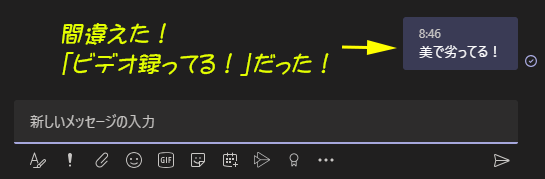
先日、太田さんがSNSで投稿していたTIPSですが、その後 Microsoft の公式アカウントでも紹介されていた技です。
僕はあまりないんだけど、 Microsoft Teams のチャットにメッセージを投稿した直後にタイプミスを見つけた場合、すぐに直前のメッセージを編集する方法です。
では、実際に僕もやってみます!
と、その前に…マウス操作でのメッセージを編集する方法の確認から。
▼マウス操作でのメッセージを編集する方法
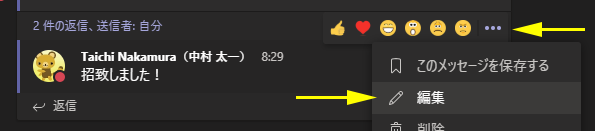
このように該当メッセージの右上の「…」から「編集」をクリックします。まぁ、2クリックなので億劫な作業ではないのですが、キーボードからマウスに持ち替えてマウス操作が終わったらキーボードに手を戻すという…まぁそのくらい運動しないと…とは思うけど、面倒っちゃ面倒です。
そこでこんな方法があったんです。
▼メッセージを送信した直後に矢印キーの「↑」を押す
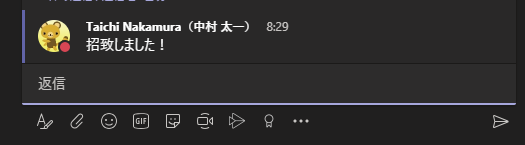
▼おぉ、直前の送信したメッセージが編集モードになった!
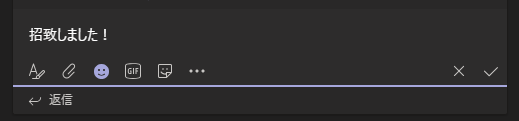
編集してEnterキーを押すと、
▼編集完了!(右上に「編集済み」が表示)

うんうん、たしかにこれはキーボードから手を放さずに編集ができて良いかも。
他に気が付いた点を。
■チャネルの会話もチャットもどちらもOK
上の例はチャネルの会話ですが、チャットでも可能。
▼送信した直後に「↑」キーを押す
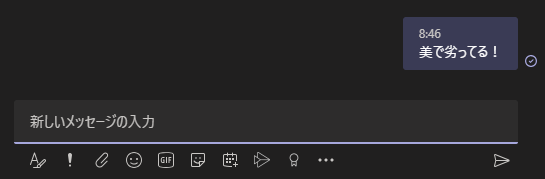
▼直前に送信したメッセージが編集モードに
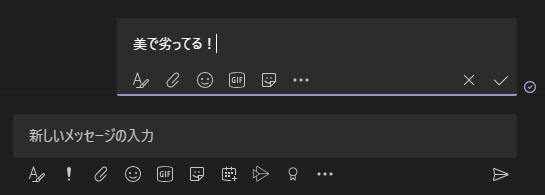
▼無事に即編集!
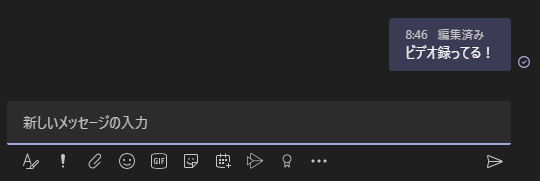
■あくまでも直前のメッセージ
この方法はあくまでも「直前の自分のメッセージ」です。相手に即答されてしまうと…
▼この状態ではいくら「↑」を押しても編集モードになりません
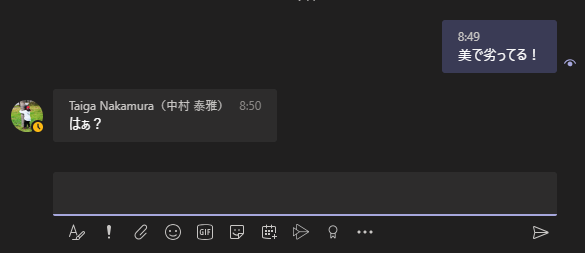
相手に差し込まれる前に「↑」キーを押しましょう。
■編集モード時に「ESC」キーで編集モードをキャンセル
「↑」キーを押した時に限らず、編集モード時に「ESC」キーを押すと、編集がキャンセルされます。これまでのスクショを見返すとわかりますが、編集済みのメッセージって編集されたかがわかるように「編集済み」って表示されるんですよね。これは自分だけ見えるわけじゃなく、このメッセージを閲覧できるユーザーなら誰でも表示されます。そして、編集モードに切り替えた後に、何も変更せずに「Enter」キーを押しても「編集済み」が表示されます。なので、編集モードにした後に「やっぱいいか」と編集しない場合は、「Enter」キーじゃなく「ESC」キーを押すと良いですね。個人的には、編集していないのに編集済みと表示されてしまった事にさほど重要性はないと思いますが、中にはキチっとしたい人もいるかもしれないので。
という事で、僕はあまり利用しませんが、巷では「これは便利だ!」という反応だったので共有です。
